概述
如果在中选择了节点,则命令可用。执行此命令,可在所选择的节点下方添加一个节点并打开编辑器。
显示 ApplicationLogger 库提供的应用程序日志信息。其他相关信息,请参阅 EcoStruxure Machine Expert在线帮助中的 ApplicationLogger 库指南。
编辑器包含两个选项卡:
-
选项卡:显示记录器消息。
-
选项卡:显示作为相关消息触发源的日志源。
选项卡提供的信息
选项卡为每个消息显示以下信息:
|
信息 |
描述 |
|---|---|
|
|
消息的内部识别号,它决定消息的(缺省)顺序。 |
|
|
消息生成时的时间。 |
|
|
消息的文本。 |
|
|
作为消息触发源的日志源的内部识别号: 对应于选项卡中日志源的 值。 |
|
|
触发了消息的日志源的名称: 值是超链接:单击名称会打开选项卡。与相应消息相关联的日志源被突出显示。 |
|
|
触发了消息的日志源的类型(比如,功能块名称)。 |
|
|
触发了消息的库的命名空间。 |
|
|
日志级别根据 ApplicationLogger 库的枚举 |
|
|
与库无关的诊断信息: GD.ET_Diag 类型的诊断输出 q_etDiag 的值。 其他相关信息,请参阅 EcoStruxure Machine Expert在线帮助中的 PD_GlobalDiagnosticsApplicationLogger 库指南。 |
|
|
与触发了消息的库的 POU 有关的详细诊断语句:
选项卡列中所示的库的诊断输出 示例: 如果 PD_PacDriveLib (PDL) 库触发了消息:
|
单击某列的标题中的过滤图标,可打开一个对话框,让您能够对所选择的列应用过滤标准。
选项卡的图标
选项卡提供以下图标:
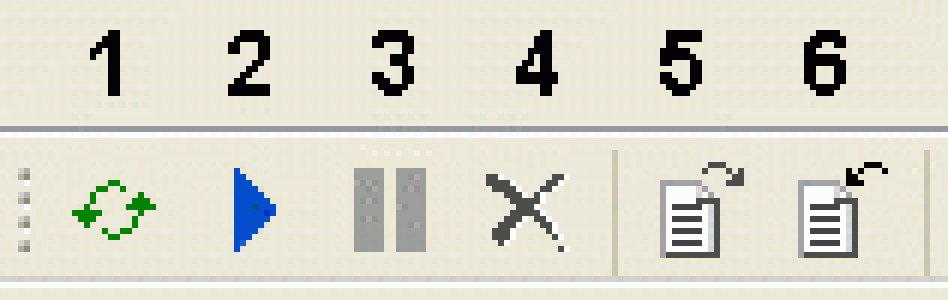
|
项目 |
图标名称和描述 |
|---|---|
|
1 |
从所连接的控制器加载消息,并刷新选项卡的内容。 |
|
2 |
每 5 秒自动开始从所连接的控制器加载最新消息。 |
|
3 |
停止功能。 |
|
4 |
清除选项卡的内容。 |
|
5 |
打开对话框,将消息和日志源导出至 XML 文件。 您可以导出存储在消息缓冲区中的消息和日志源。其中包括被过滤掉的消息和日志源。 |
|
6 |
打开对话框,从 XML 文件导入消息和日志源。 导入消息和日志源会覆盖中的消息和日志源。 |
选项卡提供的信息
选项卡为作为相关消息触发源的每个日志源显示以下信息:
|
信息 |
描述 |
|---|---|
|
|
日志源的内部识别号,它决定日志源的(缺省)顺序。 |
|
|
日志源的名称(如方法 RegisterLoggerPoint 中所定义)。 值是超链接:单击日志源会打开选项卡。与相应日志源相关联的消息被突出显示。 |
|
|
日志源的类型(比如,功能块名称)(如方法 RegisterLoggerPoint 中所定义)。 |
|
|
消息触发源的名称(如方法 RegisterLoggerPoint 中所定义)。 如果消息由 Schneider Electric 库的 POU 生成,则库命名空间被显示为。 |
|
|
日志级别根据 ApplicationLogger 库的枚举 |
单击某列的标题中的过滤图标,可打开一个对话框,让您能够对所选择的列应用过滤标准。
选项卡的图标
选项卡提供以下图标:
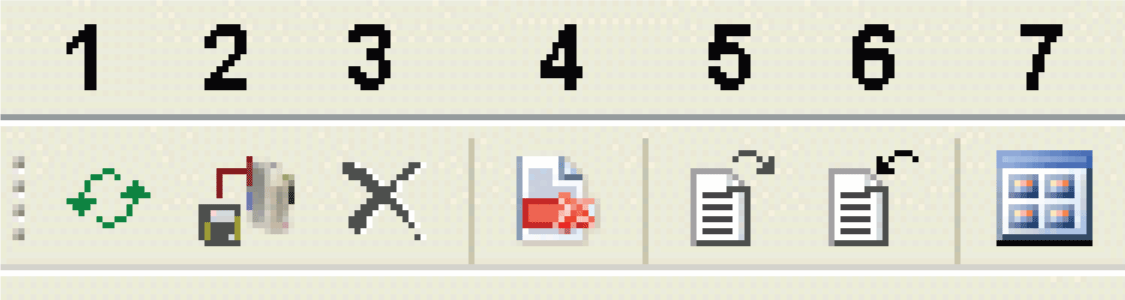
|
项目 |
描述 |
|---|---|
|
1 |
从所连接的控制器加载日志源,并刷新选项卡的内容。 |
|
2 |
将日志级别修改写入到控制器。 或者使用快捷键 。 |
|
3 |
清除选项卡的内容。 |
|
4 |
丢弃日志级别修改。 |
|
5 |
打开对话框,将消息和日志源导出至 XML 文件。 您可以导出存储在消息缓冲区中的消息和日志源。其中包括被过滤掉的消息和日志源。 |
|
6 |
打开对话框,从 XML 文件导入消息和日志源。 导入消息和日志源会覆盖中的消息和日志源。 |
|
7 |
在树视图和列表视图间切换。存储最新树视图的展开状态。 树视图(缺省视图)有助于您定位应用程序中的日志源。 |
激活/停用所有日志源
选项卡中的每行都有一个复选框,用于激活或停用日志源。日志源被停用后,日志级别设置为 Nothing(有关更多信息,请参阅 ApplicationLogger 库的 ET_LogLevel)。
在激活日志源时,日志级别要么设置为该日志源停用前所应用的最后一个日志级别,要么设置为缺省日志级别。
右键单击某行,可显示包含以下命令的上下文菜单:
如要显示上下级关系,请使用按钮,激活树视图。